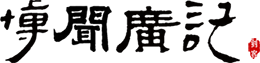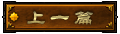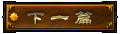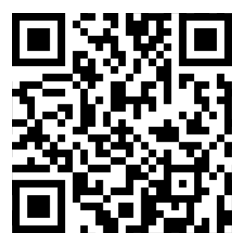一、刪除內建的LVM thin
LVM 有两种,分为 Thin 和 非Thin, 而 pve內建的 local-lvm 的格式是 LVM-Thin ,在使用上有好处也有坏处:
1) 好处:用来建vm or ct 可以有 snapshot(快照)的功能,而且可以超额分配硬碟空间(当然是有代价的)
2) 坏处:这个分割区你无法直接放档案进去,等于这个分割区只能給 vm or ct 专用了
若你不想使用 LVM-Thin 想把它移掉,只当一般的 LVM 使用,LVM 相对于 LVM-thin 的优缺点如下:
1) 优点:你可以直接放档案进去
2) 缺点:vm or ct 沒有快照功能,不能超额分配硬碟空间
按下面的方法转换成一般的LVM 来使用
注意:底下的操作会刪掉你 local-lvm 里的所有资料,请确定你 local-lvm 里沒有要保留的资料
1.先移除 local-lvm
移除指令
# lvremove /dev/pve/data
执行上面这个指令会再次跟你确认。
2.查free PE数字
先查有多少free PE可用
# vgdisplay pve |grep Free
Free PE / Size 14367 / 56.12 GiB
请记住上面的可用空间的数字(标红数字)
3.建新的lvm
把前面查到的数字填在这,意即针剩下的PE全用了
# lvcreate -l 14367 -n data pve
4.格式化、掛载使用
然后你就可以格式化,並挂载來使用了
# mkfs.ext4 /dev/pve/data
# mkdir /mnt/data
# mount /dev/pve/data /mnt/data
5.修改fstab
nano /etc/fstab
--------------------
# <file system> <mount point> <type> <options> <dump> <pass>
/dev/pve/root / ext4 errors=remount-ro 0 1
/dev/pve/swap none swap sw 0 0
proc /proc proc defaults 0 0
/dev/pve/data /mnt/data ext4 defaults 0 0
----------------------
附录lvm操作命令:
预览:
lvm 动态调整磁盘分区
由于数据一天天飞速上涨,原因的磁盘分区容量已经不能现在的业务发展。所以需要在0停机动态扩展原有磁盘分区。采取lvm逻辑卷管理来实现。
先来了解一下lvm相关术语:
* LVM 的用途:能整虚拟分区出来,分区大小可调,这样不用担心分区时给 / 的是不是少了。
* LVM 的全称:Logical Volumn Manager
* LVM 的术语
PV:Physical Volumn,物理卷,可以理解为磁盘分区
PE:Physical Extent, 物理块,可以理解为磁盘块(多个连续扇区)
LV:Logical Volumn, 逻辑卷,在其上的文件系统看到的“磁盘分区”
LE:Logical Extent, 逻辑块,在其上的文件系统看到的“磁盘块”,LVM 中 PE 和 LE 的大小一致。
VG: Volumn Group,卷组,可以理解为存储池,它和上面几个东西的关系如下:
一个 PV 分成多个 PE,一个 LV 分成多个 LE;
一个 VG 由一个或多个 PV 组成;
一个 LE 从 VG 中分配出来,这个 LE 就是 mkfs 看到的分区,类似于通常情况下的物理分区 /dev/hda1 这样的东西。
pv查看命令 pvdisplay
vg查看命令 vgdisplay
lv查看命令 lvdisplay
删除LVM-逻辑卷
1.取消挂载
umount /mnt/lv0
2.取消逻辑卷
lvremove /dev/vg0/lv0
3.取消卷组(直接写卷组名称就可以)
vgremove vg0
4.取消物理卷
pvremove /dev/sd{b,c}
5.取消/etc/fstab配置文件中对应的挂载信息
* 创建 PV
将整个磁盘创建为一个 PV: pvcreate /dev/hda
将单个分区创建为一个 PV: fdisk 修改这个分区类型为 0x8E(Linux LVM)
* 创建 VG
vgcreate vg1 /dev/hda /dev/hdb #将hda,hdb二个磁盘创建一个vg1
* 向已有 VG 中添加 PV
vgextend vg1 /dev/hdc
* 创建 LV
查看 PE 大小: vgdisplay vg1
假设 PE 大小是 20G,创建一个 20000 MB 的 LV:
lvcreate -L 20G -n lv1 vg1
* 创建ext3文件系统
mkfs -t ext3 /dev/vg1/lv1或者mkfs.ext3 /dev/vg1/lv1
* 增大一个文件系统容量 将/data1分区扩大20G的容量.
lvextend -L +20G /dev/vg1/lv1 扩大lv(逻辑卷)容量
resize2fs /dev/vg1/lv1 扩大文件系统容量
* 减小一个文件系统容量 将/data1分区减小到20G
umount /data2 减小文件系统不支持在线回缩,所以先要卸载文件系统
resize2fs /dev/vg1/lv003 20G
Please run 'e2fsck -f /dev/vg1/lv1' first.请运行e2fsck 检测文件系统
e2fsck -f /dev/vg1/lv1
resize2fs /dev/vg1/lv003 20G
lvreduce -L20G /dev/vg1/lv1 回缩文件系统到20G
mount -t ext3 /dev/vg1/lv1 /data1 挂载文件系统到/data1分区
* 扩展lv使用vg剩余的所有空间 将/data1使用vg1剩余的所有空间
lvextend -l +100%FREE /dev/vg1/lv1 注意这里是小写的l
更改后记得运行:
# resize2fs /dev/vg1/lv1
* 将vg1剩余的所有空间创建为一个lv
lvcreate -l 100%FREE -n lv2 vg1 注意这里是小写的l
如果想换回lvm-thin模式:
# umount /mnt/data --解除挂载
# lvremove /dev/pve/data --移除分区
# lvcreate -l 1 -n data pve --创建一个1块大小的data分区,如果直接创建所有剩余空间大小的分区,下一步转换分区格式时会报错
# lvconvert --type thin-pool pve/data --转换为thin-pool
# lvextend -l +100%FREE pve/data --把所有剩余空间分配给data分区(proxmox默认分区最后遗留的有空闲空间,我也不知道什么原因,以防万一,这里100%最好改为99.4%)
二、镜像格式的转换
VMDK–>qcow2
qemu-img convert -f vmdk -O qcow2 xxx.vmdk xxx.qcow2
qcow2->VMDK
qemu-img convert -f qcow2 -O vmdk xxx.qcow2 xxx.vmdk
qcow2–>raw
qemu-img convert -f qcow2 -O raw xxx.qcow2 xxx.raw
raw->qcow2
qemu-img convert -f raw -O qcow2 xxx.raw xxx.qcow2
参考自:https://blog.csdn.net/genglei1022/article/details/81750738
----------------------------------------------------------------------
qemu-img convert -c -f fmt -O out_fmt -o options fname out_fname
-c:采用压缩,只有qcow和qcow2才支持
-f:源镜像的格式,它会自动检测,可以省略之
-O:目标镜像的格式
-o:其他选先
fname:源文件
out_fname:转化后的文件
#将名为image.img的原始图像文件转换为qcow2文件。
$ qemu-img convert -f raw -O qcow2 image.img image.qcow2
将vmdk文件转换raw文件。
$ qemu-img convert -f vmdk -O raw image.vmdk image.img
将vmdk文件转换qcow2文件。
$ qemu-img convert -f vmdk -O qcow2 image.vmdk image.qcow2
-------------------------------------------------------------------------
三、集群的建立、使用
1、集群专用一个网段,建议网关也设到这个网段上,不然会出现‘“数据中心”-“概要”’里面服务器地址跟‘“数据中心”-“集群”’里面的地址不一样。
2、多网段节点建立集群名称时一样要用命令行,不要在web界面上建立,命令一定要带参数。
例:
pvecm create kvm-pds-test --ring0_addr 192.168.100.5 --bindnet0_addr 192.168.100.0
登录待添加节点,添加进入集群命令:
pvecm add 192.168.100.5 -ring0_addr 192.168.100.x
3、时间的设置
hwclock/clock 命令查看、设置硬件时间
查看系统硬件时钟
hwclock --show 或者
clock --show
设置硬件时间
# hwclock --set --date="10/24/2018 14:55" (月/日/年时:分:秒)
或者
# clock --set --date="10/24/2018 14:55" (月/日/年时:分:秒)
同步系统及硬件时钟。
可以使用hwclock或者clock进行同步,
硬件时钟与系统时钟同步:
# hwclock --hctosys 或者
# clock --hctosys hc代表硬件时间,sys代表系统时间,即用硬件时钟同步系统时钟
系统时钟和硬件时钟同步:
# hwclock --systohc或者# clock --systohc 即用系统时钟同步硬件时钟
三、各种小问题的解决
1、IBM X3850 M2 安装报错
安装proxmox5.2报错,提示DMA ERROR错误,经过google查询(吐槽一下百度,搜了几天都没什么头绪,换谷歌第一次就找出原因了),发现原因为服务器太老,貌似不能原生支持DMA,需要在启动选项那里添加参数(iommu=soft)才能安装,安装后也要更改启动参数才行。
参考自:
https://forum.proxmox.com/threads/error-after-upgrade-to-4-0-from-3-4-and-with-fresh-install.23832/
安装时,在安装选项出来后按字母“e”,在linux开头这一行空一格输入“iommu=soft”,即可安装成功。重启后第一次启动记得也要更改,否则还是进不去系统。
进入系统后,需要更改默认内核引导参数。
#nano /etc/default/grub
把
GRUB_CMDLINE_LINUX_DEFAULT=”quiet”
更改为:
GRUB_CMDLINE_LINUX_DEFAULT=”quiet iommu=soft”
更改后记得保存,然后输入:
#update-grub
2、虚拟机被锁
可能因各种原因造成虚拟机被锁,不能操作。
输入下面命令即可解锁:
# qm unlock xxx
xxx为虚拟机编号
3、虚注释掉订阅版的更新源
参考:
https://pve.proxmox.com/wiki/Package_Repositories#_proxmox_ve_no_subscription_repository
# cd /etc/apt/sources.list.d/
# nano pve-enterprise.list
把更新源地址注释掉
如果有小版本升级,可以临时启用No-Subscription更新源
# cd /etc/apt/
# nano sources.list
添加如下:
# PVE pve-no-subscription repository provided by proxmox.com,
# NOT recommended for production use
deb http://download.proxmox.com/debian/pve stretch pve-no-subscription
更新完后记得注释掉
4、安装ifupdown2后出错,网卡不启动
大概率ifupdown2配置文件丢失,所以安装后重启前检查一下配置文件是否存在,目录为:/etc/network/ifupdown2/ifupdown2.conf ,如果不存在就赶紧从正常服务器上拷一个。
5、xx


 相关文章
相关文章本文地址:https://www.xxnet.eu.org/?post=243
版权声明:若无注明,本文皆为“点滴记忆---观雨亭”原创,转载请保留文章出处。